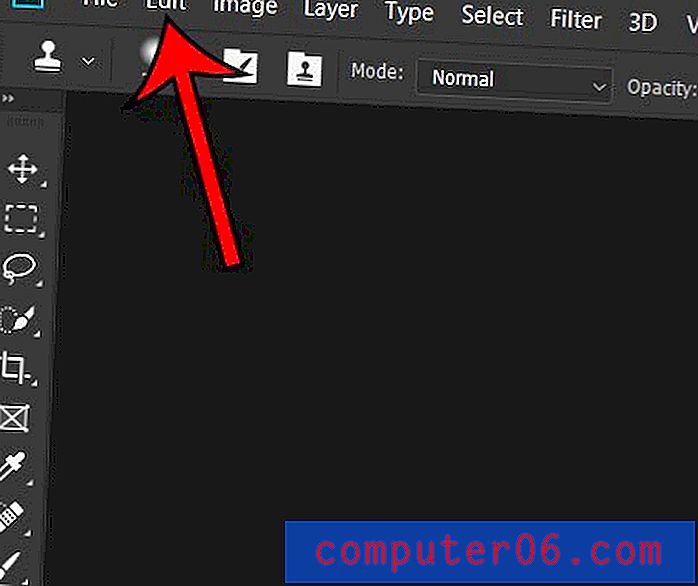So aktivieren Sie den Inkognito-Modus in der YouTube iPhone App
Die Schritte in diesem Handbuch zeigen Ihnen, wie Sie den Inkognito-Modus in der YouTube-App auf Ihrem iPhone aktivieren.
- Öffne die YouTube- App.
- Tippen Sie oben rechts auf Ihr Profilsymbol.
- Wählen Sie die Option Inkognito aktivieren.
Wenn Sie ein YouTube-Video in der App auf Ihrem iPhone ansehen oder wenn Sie auf einem anderen Gerät wie einem iPad oder einem Computer in Ihrem Konto angemeldet sind, wird alles, was Sie ansehen oder suchen, in Ihrem Konto gespeichert.
Dies kann hilfreich sein, um das Wiederfinden von Videos in Zukunft zu erleichtern. Wenn Sie jedoch Inhalte ansehen, die Sie normalerweise nicht ansehen, kann dies Auswirkungen auf die Videos haben, die Ihnen empfohlen werden.
Eine Möglichkeit, dies zu vermeiden, besteht darin, den in der iPhone-App verfügbaren Inkognito-Modus zu verwenden. Unser Tutorial unten zeigt Ihnen, wie Sie diese Einstellung auf dem Gerät aktivieren.
So aktivieren Sie Incognito in der YouTube-App
Die Schritte in diesem Artikel wurden auf einem iPhone 11 in iOS 13.3 ausgeführt, wobei die aktuellste Version der YouTube-App verwendet wurde, die zum Zeitpunkt der Erstellung dieses Artikels verfügbar war. Beachten Sie, dass die Verwendung des Inkognito-Modus Ihre Aktivitäten nicht vor Personen verbirgt, die Ihre Nutzung in einem Netzwerk überwachen, z. B. wenn Sie zu Hause oder bei der Arbeit mit WLAN verbunden sind.
Schritt 1: Tippen Sie auf das YouTube- Symbol.

Schritt 2: Wählen Sie Ihr Profilsymbol oben rechts auf dem Bildschirm aus.
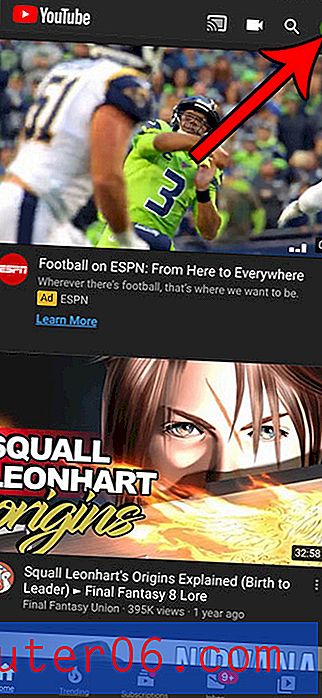
Schritt 3: Wählen Sie die Option Inkognito aktivieren.
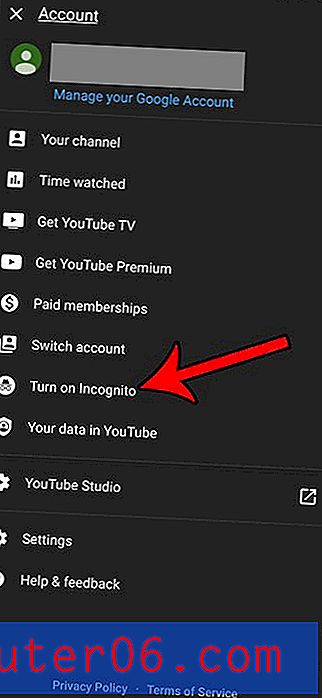
Wenn Sie bereit sind, zum normalen Videomodus zurückzukehren, tippen Sie einfach auf das Inkognito-Symbol oben rechts auf dem Bildschirm (es ersetzt Ihr Profilsymbol).
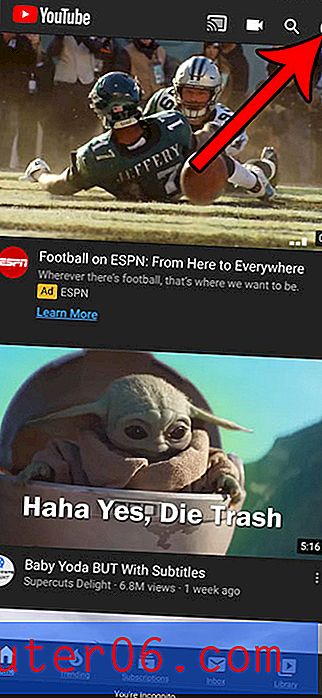
Sie können dann die Option Inkognito deaktivieren auswählen.
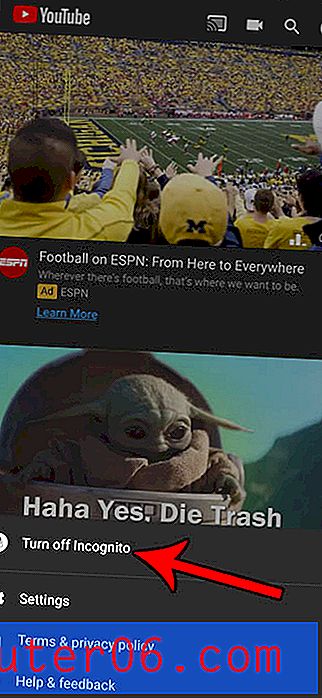
Erfahren Sie, wie Sie in der iPhone Chrome-App im Inkognito-Modus surfen können, wenn Sie diese Funktion auch beim Surfen im Internet verwenden möchten.